ما هي شبكة VPN؟ مزايا وعيوب شبكة VPN الافتراضية الخاصة

ما هو VPN، وما هي مزاياه وعيوبه؟ لنناقش مع WebTech360 تعريف VPN، وكيفية تطبيق هذا النموذج والنظام في العمل.
يعد الوصول إلى الملفات من القرص الثابت المحلي لنظامك أحد أسهل الأشياء التي يمكنك القيام بها على جهاز الكمبيوتر الخاص بك. ولكن ماذا لو كنت تريد الوصول إلى الملفات الموجودة على محركات الأقراص الصلبة لأنظمة أخرى؟ يمكن القيام بذلك عن طريق تعيين محرك أقراص الشبكة ، وهو بالطبع أكثر تعقيدًا بعض الشيء من الوصول إلى الملفات من محرك الأقراص الثابت المحلي.
تتضمن عملية تعيين الموقع إمكانية إنشاء اختصار لمحرك أقراص أو مجلد آخر مشترك على شبكتك. بمجرد تعيينه بنجاح، سيظهر محرك الشبكة المخصص ضمن "هذا الكمبيوتر" في "مستكشف الملفات" على نظامك.
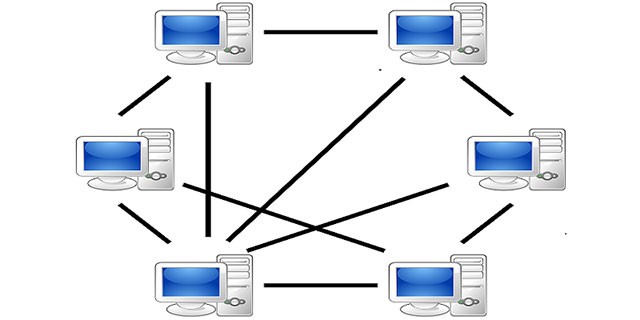
يمكنك تعيين محرك الشبكة باستخدام مستكشف الملفات أو من لوحة التحكم . وهنا كيفية القيام بذلك.
تعيين محرك أقراص الشبكة في Windows 10
قبل تعيين محرك أقراص الشبكة، نحتاج إلى تمكين اكتشاف الشبكة حتى يتمكن النظام من اكتشاف أجهزة الكمبيوتر الأخرى التي تعمل على الشبكة.
الخطوة 1: انتقل إلى تطبيق الإعدادات وانتقل إلى الشبكة والإنترنت -> خيارات المشاركة.
الخطوة 2: في قسم اكتشاف الشبكة ، حدد خيار تشغيل اكتشاف الشبكة.
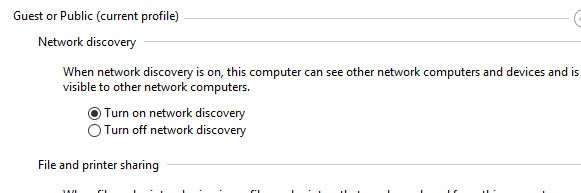
الخطوة 3: انقر فوق حفظ التغييرات لحفظ التغييرات.
1. قم بتوصيل محرك الشبكة بجهاز التوجيه
ستوفر معظم محركات الأقراص بعض الإرشادات، ولكن بشكل عام تكون العملية هي نفسها. قم بتوصيل محرك الأقراص بالحائط عبر محول الطاقة المرفق، ثم قم بتوصيله عبر كابل الشبكة (نأمل أن يكون مرفقًا) إلى أحد المنافذ الموجودة في الجزء الخلفي من جهاز التوجيه.
يمكنك بعد ذلك متابعة عملية تعيين محركات الأقراص الشبكية في Windows 10.
ستساعدك الخطوات التالية على تعيين محرك الشبكة في نظام التشغيل Windows 10 باستخدام مستكشف الملفات .
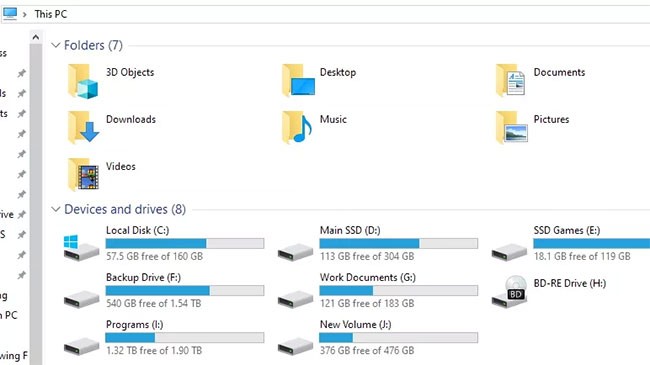
2. افتح هذا الكمبيوتر في مستكشف Windows
افتح مستكشف الملفات (اضغط على مفتاح Windows + E )، ثم انظر إلى الشريط الجانبي على الجانب الأيسر من النافذة. انقر فوق هذا الكمبيوتر ، ثم انتقل إلى علامة التبويب الكمبيوتر.
يمكنك أيضًا البحث عن هذا الكمبيوتر باستخدام Cortana. في النافذة الرئيسية، قم بتدوين الأحرف المخصصة لكل محرك - سيكون هذا مفيدًا لتجنب إنشاء نسخ مكررة في الخطوة التالية.
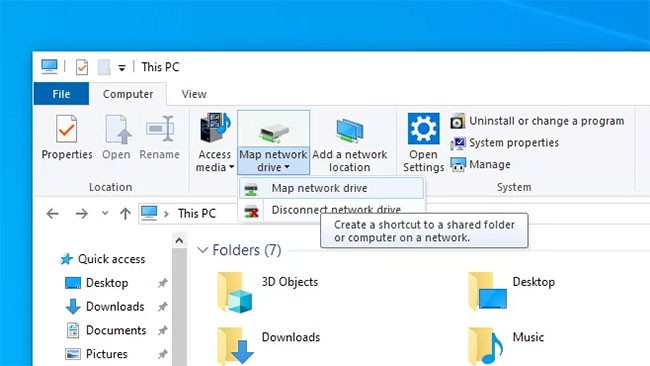
3. حدد تعيين محرك أقراص الشبكة
سيسمح لك هذا باختيار حرف لتعيينه إلى محرك الأقراص. تجنب استخدام C (عادةً ما تكون هذه هي الذاكرة المحلية للكمبيوتر)، في حين يتم عادةً تعيين الأحرف من D إلى F إلى وسائط قابلة للإزالة المختلفة، مثل الأقراص أو محركات أقراص USB.
تأكد من أن الحرف المحدد ليس واحدًا من هذه الأحرف لضمان عدم حدوث أي مشاكل.
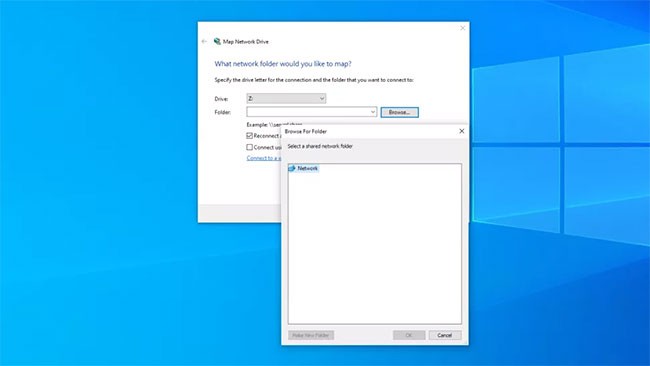
4. البحث عن محركات أقراص الشبكة
انقر فوق زر "استعراض" وستتمكن من الانتقال إلى محرك الأقراص في قائمة الشبكة التي تظهر.
إذا كان هذا هو محرك الشبكة الأول لديك، فسيكون لديك محرك واحد فقط مدرجًا.
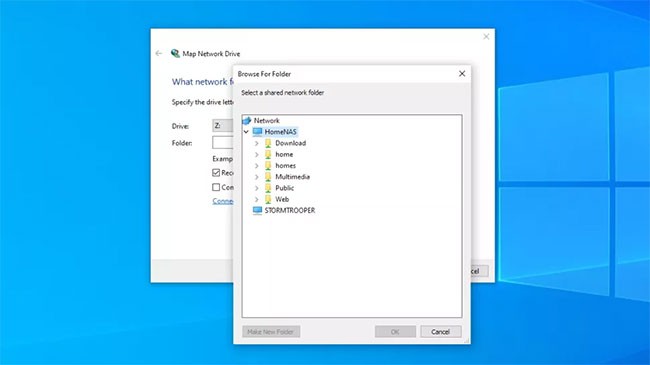
5. تحديد موقع مجلد مشترك أو إنشائه
ستجد في محرك الأقراص خيارات للمجلدات المشتركة إذا كانت متاحة أو يمكنك إنشاء مجلداتك الخاصة. هذا هو المكان الذي ستترك فيه ملفاتك في النهاية لتتمكن من الوصول إليها في أي مكان آخر.
لإنشاء مجلد، انقر بزر الماوس الأيمن وحدد مجلد جديد . يمكنك تسميته بأي شيء، ولكن تذكر الاسم في حالة احتياجك إلى تحديد موقع المجلد على جهاز كمبيوتر آخر.
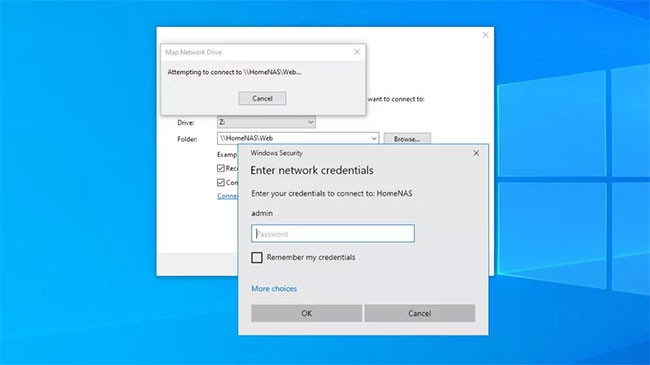
6. قم بالمصادقة باستخدام اسم المستخدم وكلمة المرور
ستكون هذه كلمة المرور مطلوبة عند تسجيل الدخول إلى محرك الشبكة، لذا تأكد من كتابتها لأي زملاء في العمل أو أفراد العائلة يحتاجون إلى الوصول إليها.
حدد "إعادة الاتصال" عند تسجيل الدخول حتى يتمكن محرك الأقراص من الاتصال عند تشغيل الكمبيوتر الشخصي.
يمكنك تخطي هذه الخطوة، ولكن هذا يعني أن أي شخص يستطيع تسجيل الدخول إلى شبكة WiFi الخاصة بك يمكنه الوصول إلى مجلدك، لذا نوصي بتعيين كلمة مرور.
إذا قمت بتعيين كلمة مرور واسم مستخدم لجهاز NAS، فقد تحتاج إلى إدخالهما هنا للوصول إلى محرك الأقراص.
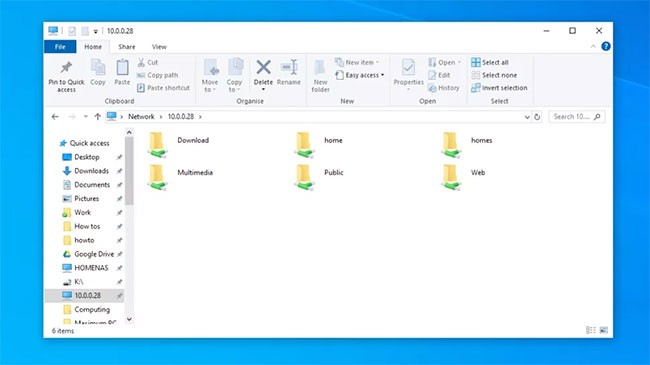
7. الوصول إلى محرك الأقراص
انقر فوق "إنهاء" وستظهر لك نافذة جديدة للمحرك، تحمل الحرف الذي حددته في الخطوة 3.
ستلاحظ أيضًا أنه يحتوي على المجلدات المشتركة التي قمت بتحديدها في الخطوة 4. يمكنك الآن عرض الملفات وفتحها على محرك الشبكة كما لو كانت على محرك أقراص ثابت متصل فعليًا بجهاز الكمبيوتر الخاص بك.

8. نقل الملفات إلى محرك الشبكة
سيتم الآن إدراج محرك الأقراص في الشريط الجانبي على يسار أي نافذة مستكشف الملفات، ويمكنك فتحه في نافذة جديدة لسحب المستندات أو الصور أو أي شيء آخر إليه.
يتم ذلك تمامًا مثل أي مجلد آخر، لذا يمكنك النسخ والقص واللصق كالمعتاد.
أما بالنسبة لكيفية استخدام موجه الأوامر لتعيين محرك أقراص الشبكة في نظام التشغيل Windows 10، فلدينا مقال منفصل يحتوي على تعليمات خطوة بخطوة. يمكنك الرجوع إلى المقال " كيفية تعيين محرك أقراص الشبكة باستخدام موجه الأوامر في Windows " لفهم كيفية المتابعة.
إن تعيين محرك أقراص الشبكة في نظام التشغيل Windows 10 يعد في الواقع مهمة أساسية وسهلة التنفيذ ولكنها مريحة للغاية عندما تريد مشاركة الملفات على نظام الشبكة لديك. ما هو شعورك تجاه هذه الأساليب؟ يرجى ترك تعليق لنا في قسم التعليقات أدناه. نأمل أن تكون المعلومات الموجودة في المقالة مفيدة لك!
ما هو VPN، وما هي مزاياه وعيوبه؟ لنناقش مع WebTech360 تعريف VPN، وكيفية تطبيق هذا النموذج والنظام في العمل.
لا يقتصر أمان Windows على الحماية من الفيروسات البسيطة فحسب، بل يحمي أيضًا من التصيد الاحتيالي، ويحظر برامج الفدية، ويمنع تشغيل التطبيقات الضارة. مع ذلك، يصعب اكتشاف هذه الميزات، فهي مخفية خلف طبقات من القوائم.
بمجرد أن تتعلمه وتجربه بنفسك، ستجد أن التشفير سهل الاستخدام بشكل لا يصدق وعملي بشكل لا يصدق للحياة اليومية.
في المقالة التالية، سنقدم العمليات الأساسية لاستعادة البيانات المحذوفة في نظام التشغيل Windows 7 باستخدام أداة الدعم Recuva Portable. مع Recuva Portable، يمكنك تخزينها على أي وحدة تخزين USB مناسبة، واستخدامها وقتما تشاء. تتميز الأداة بصغر حجمها وبساطتها وسهولة استخدامها، مع بعض الميزات التالية:
يقوم برنامج CCleaner بالبحث عن الملفات المكررة في بضع دقائق فقط، ثم يسمح لك بتحديد الملفات الآمنة للحذف.
سيساعدك نقل مجلد التنزيل من محرك الأقراص C إلى محرك أقراص آخر على نظام التشغيل Windows 11 على تقليل سعة محرك الأقراص C وسيساعد جهاز الكمبيوتر الخاص بك على العمل بسلاسة أكبر.
هذه طريقة لتقوية نظامك وضبطه بحيث تحدث التحديثات وفقًا لجدولك الخاص، وليس وفقًا لجدول Microsoft.
يوفر مستكشف ملفات Windows خيارات متعددة لتغيير طريقة عرض الملفات. ما قد لا تعرفه هو أن أحد الخيارات المهمة مُعطّل افتراضيًا، مع أنه ضروري لأمان نظامك.
باستخدام الأدوات المناسبة، يمكنك فحص نظامك وإزالة برامج التجسس والبرامج الإعلانية والبرامج الضارة الأخرى التي قد تكون مختبئة في نظامك.
فيما يلي قائمة بالبرامج الموصى بها عند تثبيت جهاز كمبيوتر جديد، حتى تتمكن من اختيار التطبيقات الأكثر ضرورة والأفضل على جهاز الكمبيوتر الخاص بك!
قد يكون من المفيد جدًا حفظ نظام تشغيل كامل على ذاكرة فلاش، خاصةً إذا لم يكن لديك جهاز كمبيوتر محمول. ولكن لا تظن أن هذه الميزة تقتصر على توزيعات لينكس - فقد حان الوقت لتجربة استنساخ نظام ويندوز المُثبّت لديك.
إن إيقاف تشغيل بعض هذه الخدمات قد يوفر لك قدرًا كبيرًا من عمر البطارية دون التأثير على استخدامك اليومي.
Ctrl + Z هو مزيج مفاتيح شائع جدًا في ويندوز. يتيح لك Ctrl + Z التراجع عن إجراءات في جميع أقسام ويندوز.
تُعدّ الروابط المختصرة مفيدةً لإزالة الروابط الطويلة، لكنها تُخفي أيضًا وجهتها الحقيقية. إذا كنت ترغب في تجنّب البرامج الضارة أو التصيّد الاحتيالي، فإنّ النقر العشوائي على هذا الرابط ليس خيارًا حكيمًا.
بعد انتظار طويل، تم إطلاق التحديث الرئيسي الأول لنظام التشغيل Windows 11 رسميًا.













